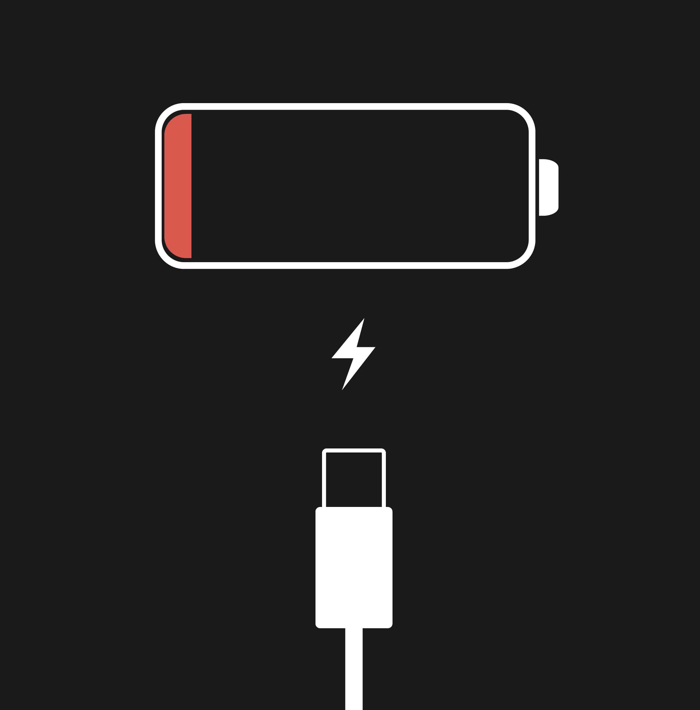Transferencia de Move a iOS interrumpida - 7 formas de solucionarlo
Resumen
Es habitual utilizar Move to iOS para transferir datos de Android a iPhone. Cuando te encuentres con el problema de Transferencia de Mover a iOS Interrumpida, aplica las siete correcciones de esta guía para resolver tu problema.
Move to iOS facilita la transferencia de datos de Android a iPhone. Es fácil utilizar Mover a iOS para transferir datos de tu Android a un nuevo iPhone. Sin embargo, puedes encontrarte con muchos problemas al utilizar Move to iOS, como que Move to iOS no funcione o que Move to iOS no se conecte.
Durante el proceso de transferencia, si recibes notificaciones como "Transferencia interrumpida" o "Error de transferencia", no podrás completar el traslado de datos. Esta guía explica muchas formas de solucionar el problema de Transferencia de Mover a iOS interrumpida. También sabrás por qué se interrumpe la Transferencia de Mover a iOS.
¿Por qué se interrumpe la transferencia de Android Move a iOS?
La transferencia "Mover a iOS" puede interrumpirse debido a varios factores. Las siguientes son algunas de las razones más comunes por las que se interrumpe la transferencia "Mover a iOS":
-
Problema con Internet: Si la señal Wi-Fi es débil o Internet es lento, la transferencia puede interrumpirse.
-
Poca carga: Si la carga de la batería es baja, es posible que el aparato deje de funcionar durante el proceso de transporte.
-
Espacio insuficiente: El almacenamiento de tu dispositivo es insuficiente para guardar los datos de los dispositivos Android. iOS debe disponer de espacio suficiente para transferir desde Android.
-
Compatibilidad: La versión de "Mover a iOS" puede estar anticuada. Asegúrate de que se utiliza la última versión de "Mover a iOS" en el sistema Android y de que el sistema iOS se actualiza al mismo tiempo. Asegúrate de que se utiliza la última versión del sistema iOS.
Cómo solucionar la transferencia interrumpida de Mover a iOS
Esta parte te ofrece soluciones detalladas a la Transferencia de Mover a iOS Interrumpida. Prueba estos pasos hasta que se resuelva el problema.
1. Reinicia tus teléfonos
Este método puede solucionar algunos pequeños problemas con tus teléfonos. Por lo tanto, el primer método que puedes probar es reiniciar tanto tu Android como tu iPhone. Un reinicio forzado es una conducta segura que nunca provoca la pérdida de datos.
Para reiniciar tu iPhone:
- Pulsa y suelta el botón de subir volumen.
- Pulsa y suelta el botón de bajar volumen.
- Mantén pulsado el botón lateral hasta que aparezca el logotipo de Apple.
![forzar reinicio iphone]()
Para reiniciar tu Android:
- Mantén pulsado el botón de encendido y la tecla de bajar volumen hasta que se apague la pantalla.
2. Consulta Internet
Si te encuentras con el problema de Transferencia de Move a iOS Interrumpida, puede haber un problema con Internet. Una conexión a Internet estable y rápida es la clave para la transferencia de datos. Debes asegurarte de que puedes conectarte a tu dispositivo (Android e iOS) con una conexión Wi-Fi segura y de alta velocidad. Si quieres cambiar la señal del acceso directo, puedes cambiar la señal.
Para ambos teléfonos, para comprobar o cambiar Internet:
Paso 1. Abre la app Ajustes.
Paso 2. Selecciona WLAN para elegir un Internet rápido y estable.
También se recomienda desactivar el "Conmutador de red inteligente" en Android.
3. Comprueba la batería
Debido al bajo consumo de energía del equipo de carga, la transferencia puede interrumpirse. Asegúrate de que la fuente de alimentación es suficiente, y la batería permanecerá completamente cargada en las mejores condiciones.
![batería agotada iphone]()
4. Comprueba el almacenamiento
Si quieres ahorrar espacio para iOS, debes conservar el espacio para Android. Excluye los documentos innecesarios u otros usos y deja más espacio. Puedes comprobar el almacenamiento de tu iPhone siguiendo estos pasos.
Paso 1. Abre la app Ajustes.
Paso 2. Ve a General > Almacenamiento del iPhone.
5. Actualiza tu iOS y pásate a iOS
Para solucionar la transferencia de Mover a iOS interrumpida, asegúrate de que "Mover a iOS" es la última versión para dispositivos Android. También tienes que descargar la última versión de iOS y actualizar tu iPhone.
Paso 1. Abre la app Ajustes de tu iPhone.
Paso 2. Ve a la opción General.
Paso 3. Haz clic en la opción Actualización de Software.
Paso 4. Comprueba si hay actualizaciones.
Paso 5. Descarga la última versión de iOS.
![actualización software iphone]()
6. Reinicia la transferencia
Si la transferencia de Mover a iOS se interrumpe, un método útil es reiniciar la transferencia. Te permite iniciar un nuevo proceso de transferencia. Puedes comprobar si la transferencia se realiza sin problemas. A continuación te explicamos cómo restablecer la transferencia.
Paso 1. Desinstala la aplicación "Mover a iOS" en el dispositivo Android y vuelve a instalarla.
Paso 2. Reinicia el proceso de transferencia de datos, asegurándote de seguir las instrucciones que aparecen en pantalla.
Solución todo en uno para Arreglar la Transferencia Interrumpida de Move a iOS
Si el problema persiste después de probar todos los pasos recomendados, puede deberse a un problema de hardware o a un fallo de software más profundo en el dispositivo. En este caso, puede que quieras buscar ayuda profesional. Aquí puede que sólo necesites la mejor alternativa a Move to iOS: EaseUS MobiMover. MobiMover es una herramienta fiable de transferencia de teléfonos para migrar datos entre dos dispositivos. Puedes utilizar EaseUS MobiMover para transferir datos de Android a iPhone sin ningún problema. Soporta la transferencia de múltiples archivos, como fotos, vídeos, notas, música, contactos y más.
Comprueba por qué elegimos EaseUS MobiMover como la mejor alternativa a Move to iOS:
- El proceso de transferencia es estable sin necesidad de Internet.
- El proceso de transferencia es fluido, sin problemas de Transferencia Interrumpida.
- La velocidad de transferencia es rápida y te ahorra tiempo.
- Admite varios tipos de archivos.
- Es seguro y protege la seguridad de tus datos.
A continuación te explicamos cómo transferir datos de Android a iPhone con EaseUS MobiMover.
Paso 1. Inicia EaseUS MobiMover, elige el modo de transferencia Teléfono a Teléfono y conecta tus dispositivos móviles al ordenador. Sigue las instrucciones en pantalla para confiar en este ordenador y habilitar la depuración USB en tu teléfono Android. Cambia tu teléfono Android como dispositivo de origen y tu iPhone como destino.
![conecta tu dispositivo al ordenador]()
Paso 2. Haz clic en Siguiente, y EaseUS MobiMover se descargará en tu Android. Sigue la guía para desactivar Buscar mi iPhone a través de Ajustes. (Tienes que establecer MobiMover como tu aplicación de SMS predeterminada temporalmente cuando se te pida, pero este software te guiará para que vuelvas a establecerla en Mensajes después de la transferencia).
![instala la app en tu android]()
Paso 3. Selecciona los archivos que quieras transferir y, en la parte inferior derecha, podrás ver si tienes espacio suficiente para almacenar los archivos transferidos.
![seleccionar archivos]()
Paso 4. Haz clic en Transferir para iniciar el proceso de transferencia de datos de Android a iPhone. Mantén tus dispositivos conectados hasta que finalice todo el proceso.
![transferencia completada]()
Conclusión
Es habitual encontrar problemas durante la transferencia de datos. En esta guía, te explicamos siete formas de solucionar la transferencia interrumpida de Mover a iOS. Primero puedes intentar forzar el reinicio de tu iPhone para ver si funciona. Otros consejos fáciles son comprobar Internet, la batería, el almacenamiento y la actualización. También puedes reiniciar el proceso de transferencia para solucionar este problema. Si nada funciona, utiliza EaseUS MobiMover como la mejor alternativa Move to iOS para transferir datos de Android a iPhone sin problemas.
Preguntas frecuentes sobre Transferencia de Move a iOS interrumpida
1. ¿Qué puedo hacer si un Mover a iOS se bloquea?
En primer lugar, comprueba tu conexión a Internet y asegúrate de que tus dispositivos tienen una conexión estable y fiable. Reinicia ambos dispositivos e intenta desactivar cualquier VPN o cortafuegos que pueda estar causando interferencias. O prueba a actualizar tus dispositivos a las últimas versiones de software y comprueba si hay algún problema de compatibilidad. Si ninguno de estos métodos funciona, es posible que tengas que ponerte en contacto con el servicio de asistencia oficial para obtener más ayuda.
2. ¿Por qué Move to iOS tarda tanto?
El proceso de Trasladar a iOS a veces puede llevar mucho tiempo debido a algunas razones, como la cantidad de datos que se transfieren y la calidad de la conexión a Internet. Además, la potencia del dispositivo Android y cualquier comprobación de seguridad o problema de compatibilidad pueden contribuir a este problema.
¡Comparte este post con tus amigos si te resulta útil!